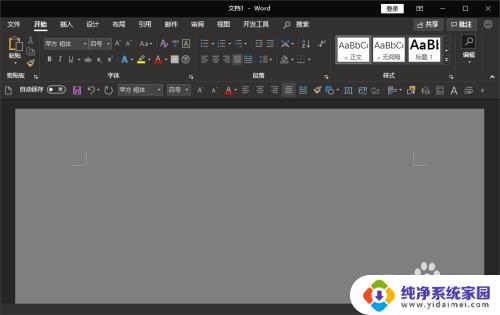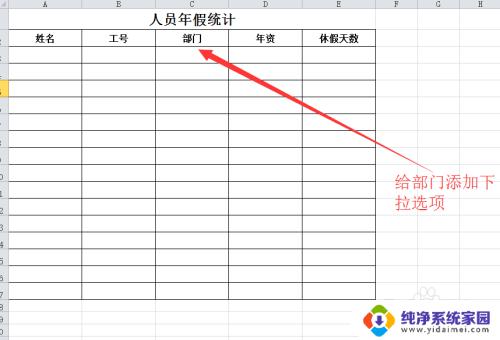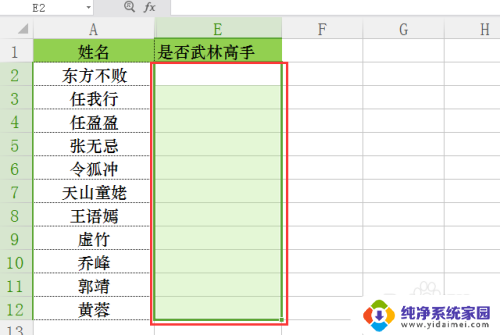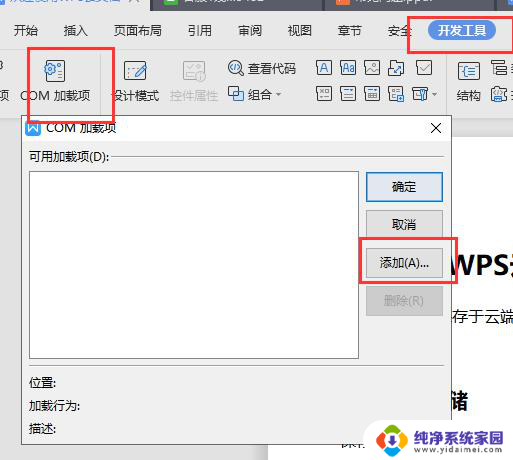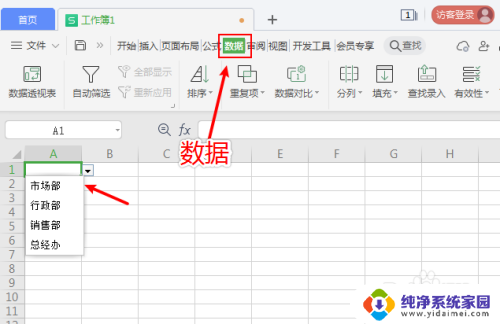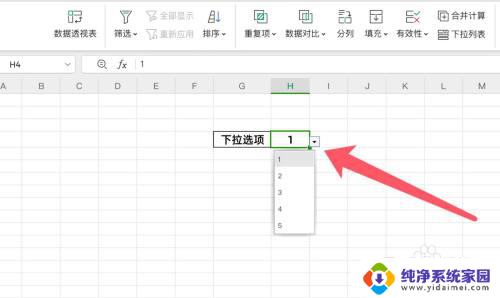excel关闭加载项 Excel如何删除加载项窗口中的插件
更新时间:2023-12-29 17:57:33作者:jiang
我们在使用Excel时,有时会遇到一些加载项的问题,有些加载项可能会影响到Excel的运行效果,甚至导致程序崩溃。为了解决这个问题,Excel提供了一种简单的方法来删除加载项窗口中的插件。通过打开Excel的加载项窗口,我们可以轻松地管理和删除不需要的插件。在本文中我们将介绍Excel如何关闭加载项,并详细说明如何删除加载项窗口中的插件,以帮助我们更好地使用Excel。
步骤如下:
1.在开始菜单打开excel。启动进入主界面。
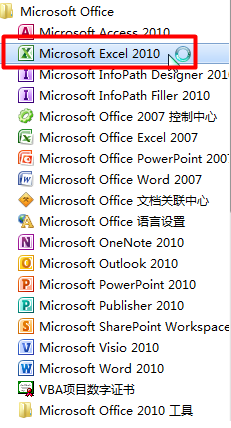
2.每一次启动,excel都会弹出一个提示框。是因为我将treeplan给删除了。找不到。

3.进入文件选项,找到加载项。进行修改。
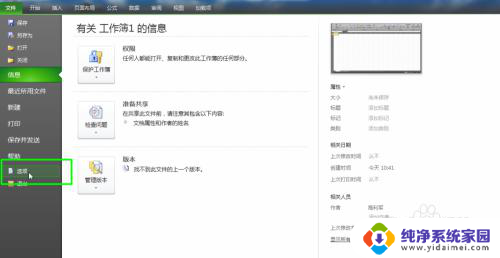
4.在加载项界面,点击转到。就进入自己加载的工具界面。
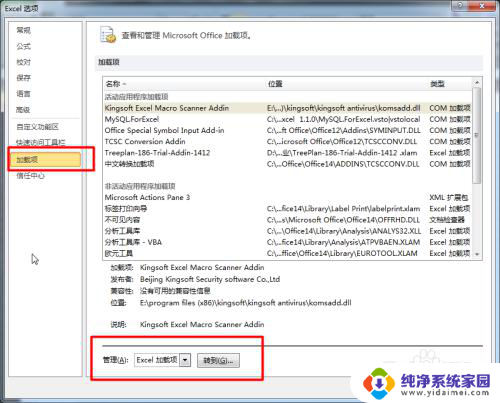
5.将相应项前面的勾取消。
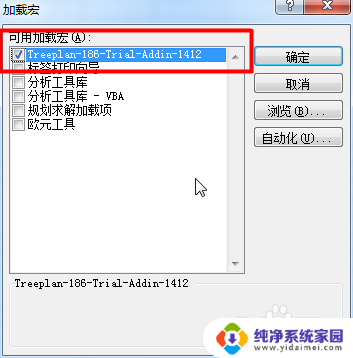
6.弹出提示,确认取消。
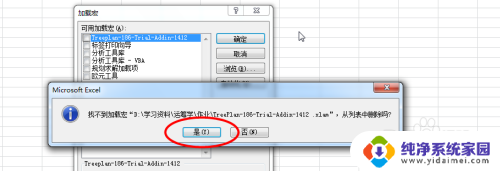
7.下一次启动的时候就不会弹出提示了。
以上就是关于如何关闭Excel加载项的全部内容,如果有遇到相同情况的用户,可以根据以上方法来解决。